Synchronisation
Die iOS App synchronisierte Textbausteine mittels "iCloud Drive". In der Standardeinstellung ist dies bereits aktiviert.
Um die Synchronisation zu konfigurieren:
- Stellen Sie sicher, dass iCloud Drive auf allen Geräten aktiviert ist. Verwenden Sie auf allen Geräten das gleiche iCloud Drive Benutzerkonto!
- Warten Sie, bis iCloud Drive die Synchronisationsdateien auf alle Geräte übertragen hat.
Fertig!
Die App synchronisiert Änderungen automatisch beim App Start. Wenn die App bereits läuft, werden Änderungen nur dann synchronisiert, wenn Sie in der Textbausteinansicht nach unten wischen:
Um Textbausteine auch bei fehlender WLAN-Verbindung über das Mobilfunknetz zu synchronisieren, aktivieren Sie die Option "Mobile Daten" für iCloud Drive in den iOS Einstellungen.
Mit Mac/Windows synchronisieren
Um mit Mac/Windows zu synchronisieren:
- Aktivieren Sie iCloud Drive auf dem iPhone/iPad (s.o.)
- Stellen Sie sicher, dass iCloud Drive mit dem gleichen Benutzerkonto auch auf dem Mac/Windows PC installiert ist. Achtung: Das iCloud Drive Konto ist nicht das Konto, dass Sie für den Computeranmeldung verwenden.
- Aktivieren Sie auf Windows/Mac die iCloud Drive Option, dass Dateien immer heruntergeladen werden (Anleitung).
- Warten Sie, bis iCloud Drive die Textbaustein-Synchronisationsdateien auf alle Geräte übertragen hat.
- Öffnen Sie das PhraseExpress Mac/Windows Programmfenster und wählen Sie den Befehl "".
Fertig!
Nun können Sie mit einem Klick auf "" in PhraseExpress für den Mac/Windows, bzw. Herunterwischen in der App ihre Textbausteine synchronisieren.
Erstellen Sie den Ordner "PhraseExpress" in iCloud Drive nicht eigenhändig. Der Ordner muss zwingend von der PhraseExpress iOS App im Speicherort "/PhraseExpress/" erstellt werden. Sie erkennen einen korrekt erstellten Ordner in iCloud Drive am PhraseExpress Logo innerhalb des Ordnersymbols:
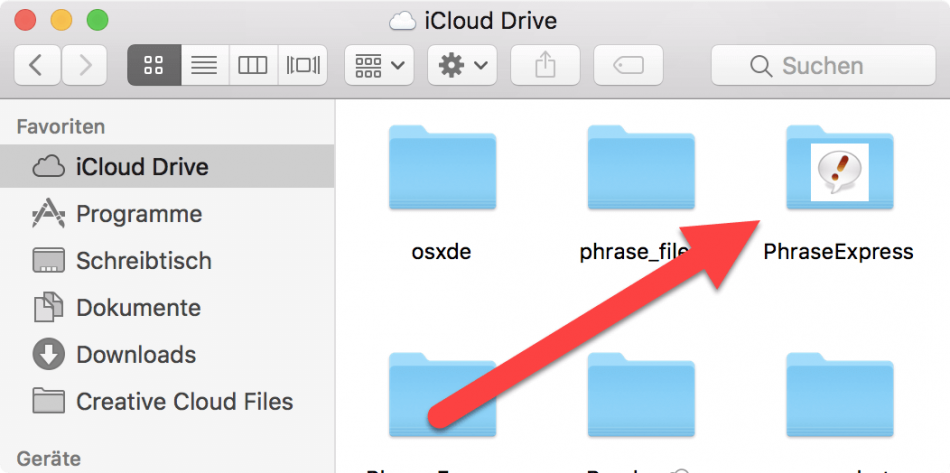
Wenn dieses Logo fehlt, wurde der Ordner von iCloud Drive als nicht von der PhraseExpress App erstellt erkannt und die Synchronisation mit der App wird scheitern.
Lösung: Entfernen Sie die PhraseExpress App, löschen Sie den PhraseExpress Ordner aus iCloud Drive, starten Sie das iOS Gerät neu und installieren Sie die App erneut.
Die iOS App wird kostenlos abgegeben. Bitte haben Sie Verständnis, dass wir keinen technischen Kundendienst für die iOS App leisten können. Der Kundendienst einer gekauften Desktopversion ist auf die Desktopversion beschränkt. Bitte verwenden Sie die Anwendung entsprechend ihrer Fähigkeiten und der der App.
Synchronisierung beenden
Um die Textbausteinsynchronisierung zu deaktivieren, deaktivieren Sie iCloud Drive für PhraseExpress auf Ihrem iOS-Gerät.
Sync Fehlersuche
Mit der iOS App "Dateien" können Sie prüfen, ob iCloud Drive im Verzeichnis "PhraseExpress" die erforderlichen Sync-Dateien, wie u.a. "phrases_users" und "phrases.pexdbhub" übertragen hat.
Falls diese nicht vorhanden sind, probieren Sie folgende Tipps:
- Alle Geräten müssen das gleiche iCloud Drive Benutzerkonto verwenden. Wichtig: Das iCloud Drive Benutzerkonto ist nicht zwingend das Benutzerkonto des iOS Geräts. Es kann sich voneinander unterscheiden.
- Die Synchronisierung kann sehr lange dauern, weil Daten über das Internet an Apple Server gesendet werden.
- Manchmal hakt iCloud Drive: Starten Sie App und/oder das Gerät neu. Gegebenenfalls de(re)aktivieren Sie iCloud Drive und/oder installieren Sie die App erneut.
- Wir haben festgestellt, dass iCloud Drive Dateien gelegentlich nicht automatisch synchronisiert und dies mithilfe der Apple "Dateien" iOS App manuell angestoßen werden muss:
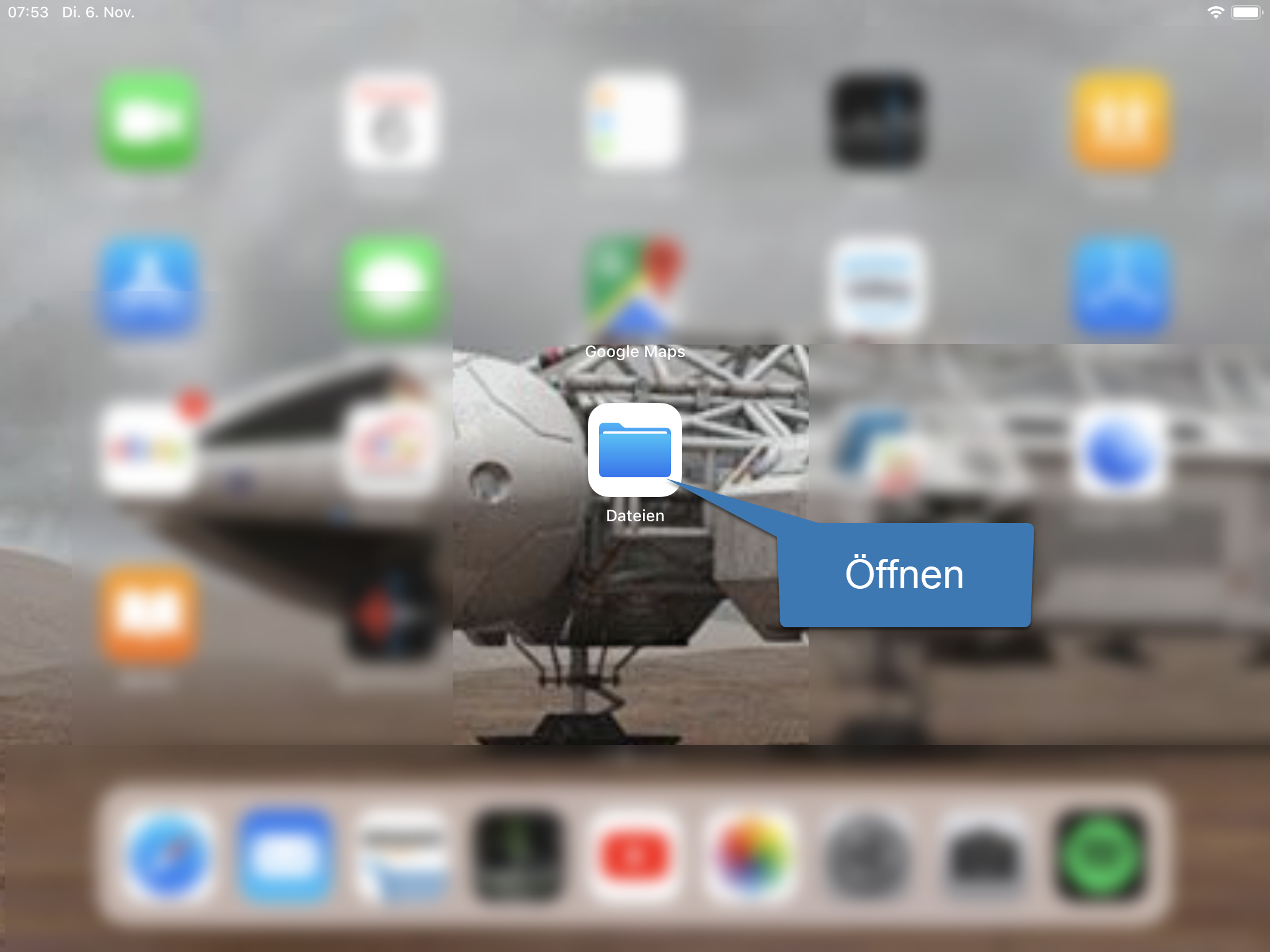
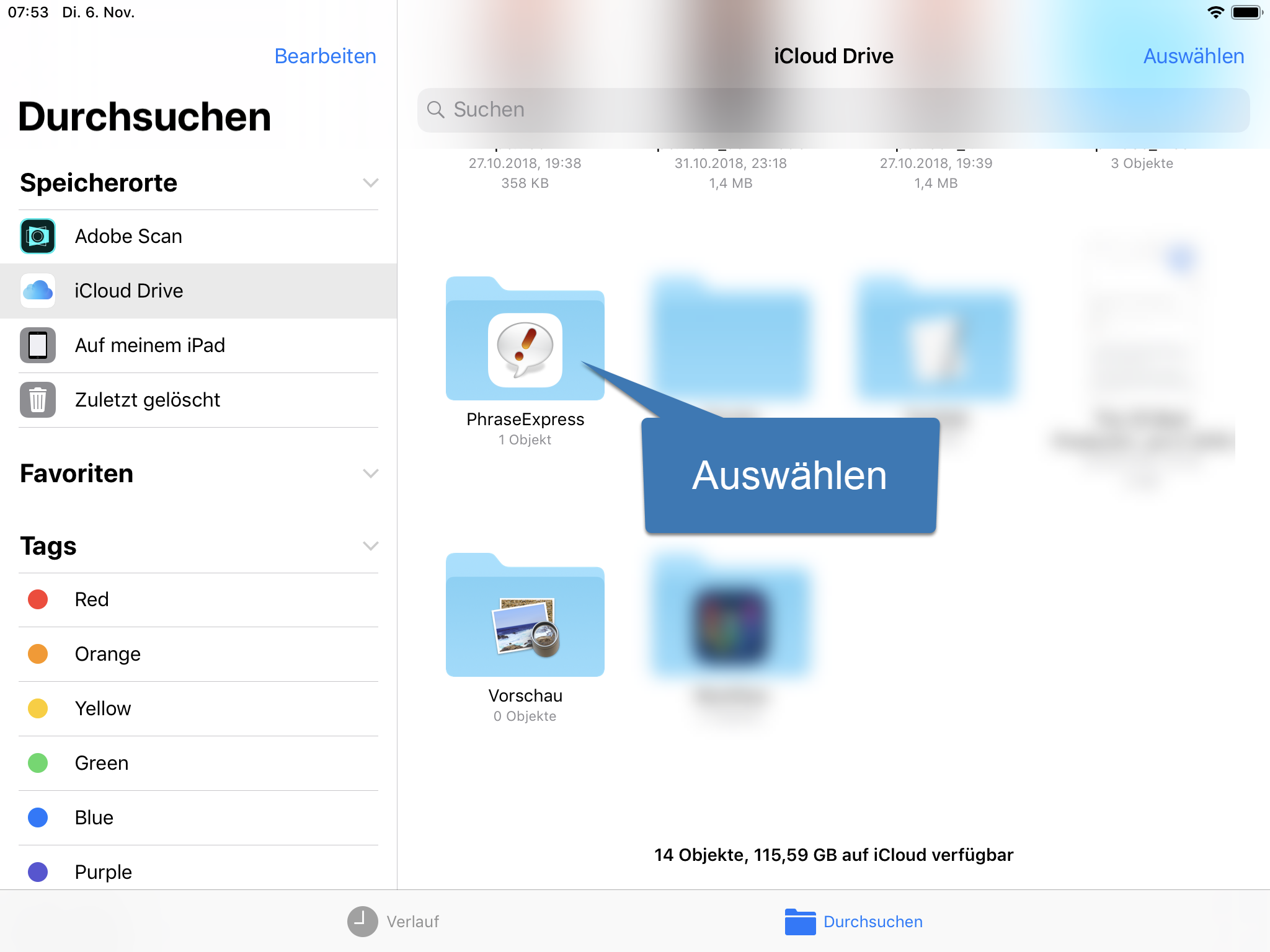
- Tippen, bzw. doppeltippen Sie im Verzeichnis "PhraseExpress " auf alle Sync-Dateien, die ein Wolkensymbol tragen, um den Download anzustoßen.
Für die Synchronisation zwischen den Geräten ist ausschließlich Apple iCloud Drive zuständig. PhraseExpress bedient sich der iCloud Drive Funktion, ersetzt oder erweitert diese jedoch nicht. Wenn der PhraseExpress Ordner in iCloud Drive erscheint, hat PhraseExpress keinen weiteren Einfluß auf die Synchronisation dieses Ordners. Falls iCloud Drive den Ordner nicht mit anderen Geräten synchronisiert, prüfen Sie zunächst o.a. Tipps und kontaktieren Sie bitte den Hersteller von iCloud Drive.